WhatsApp – это одно из самых популярных приложений для обмена сообщениями и звонков. Возможность комфортного общения с друзьями, коллегами и близкими людьми в любой точке планеты сделала его неотъемлемой частью нашей повседневной жизни.
Однако, не всегда все идет гладко, и иногда у пользователей могут возникать проблемы с работой приложения. Одной из частых проблем является отсутствие звука в WhatsApp, что может серьезно затруднить общение и привести к неудобствам.
Если у вас возникла такая проблема, не паникуйте. В этой статье мы расскажем вам о нескольких способах, которые помогут вам решить проблему с отсутствием звука в WhatsApp и продолжить общение с вашими собеседниками.
Проверка настройки звука
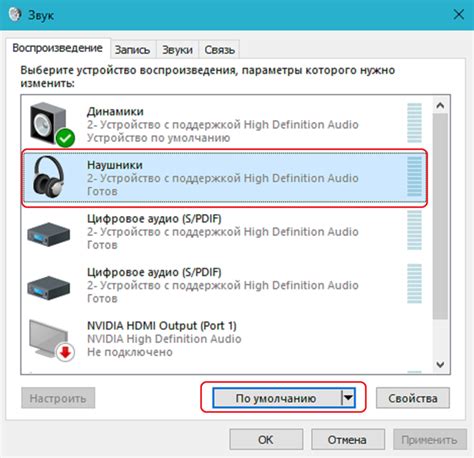
Если вы столкнулись с проблемой отсутствия звука на WhatsApp, вам следует проверить следующие настройки:
- Проверьте громкость на своем устройстве. Убедитесь, что громкость не находится на минимальном уровне и не отключена полностью.
- Убедитесь, что звук не отключен в настройках самого приложения WhatsApp. Откройте приложение WhatsApp, перейдите в раздел "Настройки" или "Настройки уведомлений" и проверьте, что звук уведомлений включен.
- Попробуйте перезапустить приложение WhatsApp. Иногда перезапуск приложения может решить проблему со звуком.
- Если у вас есть наушники, подключите их к устройству и проверьте, работает ли звук через них. Если звук работает через наушники, но не работает через динамик устройства, проблема может быть связана с самим динамиком.
- Обновите WhatsApp до последней версии. Иногда проблемы со звуком могут быть исправлены с помощью обновления приложения.
- Если все остальные настройки проверены и звук все еще не работает, попробуйте перезагрузить свое устройство. Перезагрузка может помочь восстановить работу звука.
Проверьте устройство настройки звука
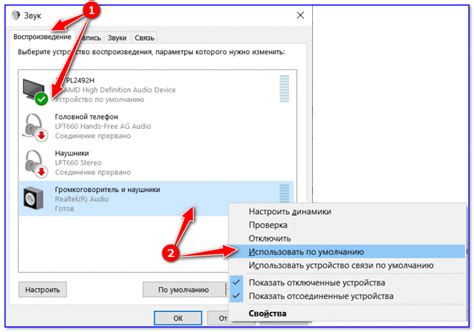
Если звук в WhatsApp не работает, первым делом стоит проверить настройки звука на вашем устройстве. Возможно, звук был случайно выключен или установлен на низкую громкость.
Вот несколько шагов, которые помогут вам проверить настройки звука:
- Проверьте физическую кнопку громкости на вашем устройстве. Убедитесь, что она установлена на максимальный уровень громкости.
- Перейдите в настройки устройства и найдите раздел "Звук" или "Звук и уведомления". Убедитесь, что уровень громкости установлен на достаточно высокий уровень.
- Проверьте, включен ли режим "Без звука". Если вы видите значок знака "Звукового включения" на панели уведомлений или в настройках устройства, нажмите на него, чтобы отключить режим без звука.
- Перезапустите устройство. Иногда простой перезапуск может решить проблему со звуком.
Если после проверки настроек звука проблема не устранена, возможно, проблема не связана с вашим устройством, а с самим приложением WhatsApp. В этом случае рекомендуется обновить приложение или обратиться в службу поддержки WhatsApp для получения дополнительной помощи.
Убедитесь, что звук не выключен
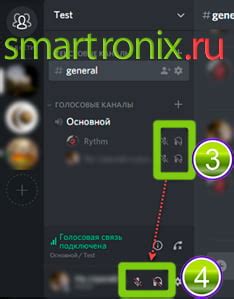
Если у вас возникла проблема с звуком на WhatsApp, первым делом стоит проверить, не выключен ли звук на вашем устройстве:
- Убедитесь, что уровень громкости не установлен на минимум и не включен режим "Без звука".
- Проверьте, что звук включен для приложения WhatsApp. Для этого зайдите в настройки устройства и найдите раздел "Уведомления" или "Звук и уведомления".
- Если у вас используется наушники или Bluetooth-гарнитура, убедитесь, что они подключены и работают правильно.
Если после проверки указанных пунктов звук все равно не работает, попробуйте перезапустить устройство и открыть WhatsApp снова. Если проблема остается, возможно, стоит обратиться в службу поддержки WhatsApp или проверить обновления приложения.
Проверка настроек приложения
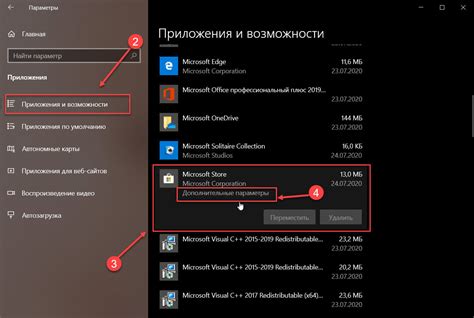
Если звук не работает в WhatsApp, первым делом необходимо проверить настройки приложения. Вот несколько шагов, которые помогут в этом:
- Перейдите в настройки WhatsApp, открыв иконку приложения на вашем устройстве.
- Выберите раздел "Уведомления", где можно настроить звуковые оповещения.
- Убедитесь, что переключатель "Звук" включен и уровень громкости установлен на подходящий для вас уровень.
- Помимо этого, проверьте, не установлен ли режим "Тихий" на вашем устройстве или настройки "Не беспокоить", которые могут блокировать звуковые оповещения.
- Если звук по-прежнему не работает, попробуйте сменить рингтон или звук уведомления в настройках WhatsApp.
Если после этих действий звук все еще не работает, возможно, проблема кроется в другом месте, и вам следует обратиться к службе поддержки WhatsApp для получения дальнейшей помощи.
Проверьте настройки звука в приложении WhatsApp
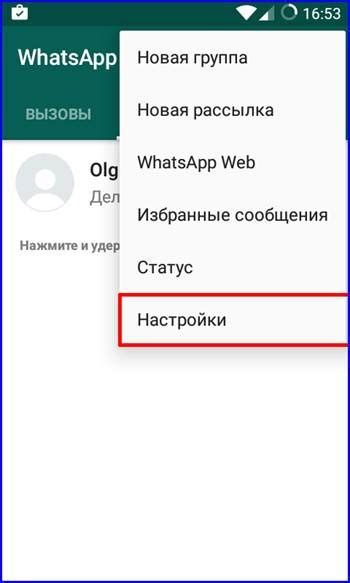
Если у вас возникли проблемы с звуком на WhatsApp, важно убедиться, что настройки звука в самом приложении установлены правильно. Вот несколько шагов, которые могут помочь вам в решении этой проблемы:
- Откройте приложение WhatsApp на своем устройстве.
- Перейдите в раздел "Настройки".
- Нажмите на вкладку "Уведомления".
- Убедитесь, что звуковые уведомления включены. Если они отключены, активируйте эту опцию.
- Проверьте уровень громкости для уведомлений. Убедитесь, что он достаточно высок, чтобы вы могли услышать уведомления.
- Если у вас все еще нет звука на WhatsApp, попробуйте проверить настройки звука на самом устройстве. Убедитесь, что громкость звука не установлена на минимальное значение и не включен режим "Без звука".
Если после выполнения всех этих шагов звук на WhatsApp все еще не работает, возможно, проблема связана с вашим устройством или самим приложением. В таком случае рекомендуется обратиться в службу поддержки WhatsApp для получения дальнейшей помощи.
Проверьте разрешения звука в приложении WhatsApp
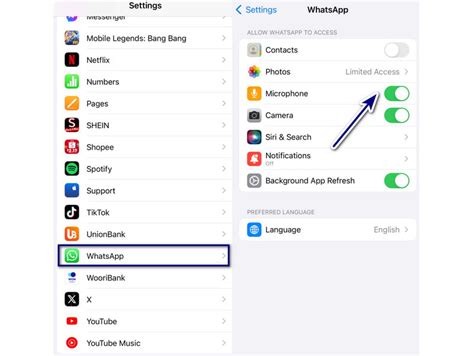
Если у вас не работает звук на WhatsApp, первым делом необходимо проверить разрешения звука в самом приложении. Следуйте этим шагам, чтобы убедиться, что все правильно настроено:
- Откройте приложение WhatsApp на своем устройстве.
- Перейдите в "Настройки", которые находятся в правом верхнем углу.
- Выберите "Уведомления".
- Убедитесь, что разрешения для звука включены. Если они выключены, включите их, переместив соответствующий переключатель в положение "Вкл".
- Проверьте также настройки звука для конкретных типов уведомлений, таких как входящие звонки и новые сообщения. Убедитесь, что они настроены в соответствии с вашими предпочтениями.
После того, как вы проверите и настроите разрешения звука в приложении WhatsApp, звук должен заработать. Если проблема не решена, возможно, вам понадобится проверить настройки звука на вашем устройстве.
Проверка настроек устройства

Если звук не работает на WhatsApp, первым шагом стоит проверить настройки устройства. Возможно, проблема заключается в выключенном звуке или неправильно настроенной громкости.
Во-первых, убедитесь, что звук не выключен. Проверьте кнопку регулировки громкости на боковой или верхней панели вашего устройства. Убедитесь, что она не находится в положении "без звука" или "вибрация". Если она установлена на эти режимы, переключите ее на режим с звуком.
Во-вторых, убедитесь, что громкость звонка и уведомлений в настройках устройства установлена на правильный уровень. Откройте настройки устройства, найдите раздел "Звук" или "Громкость" и проверьте значения этих параметров. Они должны быть установлены на уровне, который позволяет вам услышать звук при звонке или получении уведомления на WhatsApp.
Еще одна возможная причина отсутствия звука на WhatsApp – подключенные наушники или Bluetooth-устройства. Проверьте, подключены ли они к устройству, и если да, отключите их. Вернитесь к приложению WhatsApp и проверьте, появился ли звук.
Если после проверки настроек устройства звук на WhatsApp все еще не работает, то возможно, проблема не связана с вашим устройством, а с самим приложением. В этом случае рекомендуется попробовать переустановить WhatsApp или обратиться в службу поддержки.
Проверьте настройки звука на вашем устройстве

Если вы столкнулись с проблемой отсутствия звука в WhatsApp, первым делом проверьте настройки звука на своем устройстве. Возможно, проблема кроется именно в них.
1. Убедитесь, что уровень громкости на вашем устройстве установлен достаточно высоко. Проверьте настройки звука и увеличьте громкость до желаемого уровня.
2. Проверьте, включен ли режим бесшумного звонка или режим «Не беспокоить». Если включен один из этих режимов, вы можете пропускать звонки и уведомления от WhatsApp. Убедитесь, что режимы отключены или настроены на прием звонков и уведомлений от WhatsApp.
3. Проверьте, подключены ли наушники или другие устройства к вашему устройству. Если у вас подключены наушники, попробуйте отключить их и проверить, работает ли звук без них.
4. Перезагрузите ваше устройство. Иногда проблема с звуком может быть вызвана неполадками в программном обеспечении, и перезагрузка устройства может помочь ее исправить.
5. Убедитесь, что в самом приложении WhatsApp установлен нужный уровень громкости. Откройте приложение WhatsApp, откройте раздел "Настройки", затем выберите "Уведомления" и убедитесь, что уровень громкости установлен на желаемое значение.
Если после выполнения вышеперечисленных шагов проблема с звуком на WhatsApp все еще не решена, возможно, причина кроется в самом приложении. В этом случае рекомендуется связаться с технической поддержкой WhatsApp для получения дальнейшей помощи.



